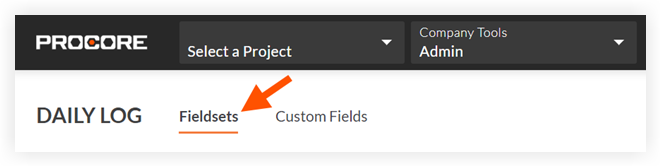Aplicar conjuntos de campos configurables a proyectos
Objetivo
Aplicar conjuntos de campos configurables que se han creado en la herramienta Administrador de nivel de empresa a uno o más proyectos en Procore.
Contexto
Un conjunto de campos configurables es un grupo de campos en ciertas herramientas de Procore que se pueden configurar como opcionales, obligatorios u ocultos, según las necesidades de su empresa. Esto permite un mejor control sobre la introducción de datos cuando los usuarios crean y editan elementos en proyectos de Procore. Consulte ¿Qué son los conjuntos de campos configurables y qué herramientas de Procore los admiten?
Temas a considerar
- Permisos de usuario necesarios:
- Permisos de nivel "Administrador" en la herramienta Administrador de nivel de empresa.
- Información adicional:
- Por defecto, los conjuntos de campos configurables sólo se aplican a los nuevos proyectos. Sin embargo, puede seleccionar a qué proyectos existentes aplicarlos.
- La aplicación de un conjunto de campos configurables a un proyecto existente puede afectar a cualquier elemento nuevo o existente creado o actualizado utilizando el conjunto de campos, incluyendo cualquier cambio realizado en los requisitos de campo o en los campos personalizados. Consulte Editar conjuntos de campos configurables para obtener más información.
- Los conjuntos de campos configurables aplicados a los proyectos se reflejarán en las aplicaciones web y móviles de Procore.
- Si desea configurar conjuntos de campos para herramientas específicas, consulte ¿Qué son los conjuntos de campos configurables y qué herramientas de Procore los admiten?
Requisitos
Consulte Crear nuevos conjuntos de campos configurables O BIEN haga clic aquí para ver los pasos.
Pasos
- Vaya a la herramienta Administrador de nivel de empresa.
- En "Configuración de herramientas", haga clic en la herramienta para la cual desea ver los conjuntos de campos.
- Haga clic en la pestaña Conjuntos de campos.
Nota: Las herramientas sin otros ajustes en la herramienta Administrador de nivel de empresa se abrirán en esta página automáticamente. - Busque el conjunto de campos configurables que desea aplicar a los proyectos.
- Haga clic en el vínculo del conjunto de campos en la columna "Proyectos asignados".

Nota: Este vínculo indica la cantidad de proyectos a los que se aplica actualmente el conjunto de campos dentro del número de proyectos de la cuenta. - Marque las casillas de verificación junto a los proyectos a los que desee añadir los conjuntos de campos.
O BIEN
Marque la casilla de verificación junto a "Seleccionar todo" para seleccionar todos los proyectos.
Nota: Para buscar un nombre de proyecto o un número de proyecto, introdúzcalo en el cuadro "Buscar".

- Haga clic en Actualizar.
- En la ventana "¿Aplicar cambios?", haga clic en Confirmar.